年三十折腾极路由之SSH反向代理
By 苏剑林 | 2016-02-07 | 73979位读者 |今天是年三十了,这里简单祝大家除夕快乐,新年快乐!愿大家在新的一年里都晋升为学神。^_^
这两天主要在折腾家里的路由器。平时家里只有爸妈两人,所以为了节省,家里只是通过中继隔壁家的网络来上网。本来家里用小米路由器mini,可是小米mini中继模式下功能限制非常多,我又不想刷第三方固件(因为这样会失去app控制功能,不是很方便),所以干脆换了个极路由3。极路由在中继模式下仍然保留了大部分功能(我觉得这样才是正常的,我不理解小米mini在中继之后就没了那么多功能究竟是什么逻辑)。
作为折腾派,一个新路由到手,总有很多东西要配置,极路由本身是基于openwrt的,因此可玩性也很强。首先要完成中继,然后上网,这个很简单就不多说了。其次是获得ssh权限,在极路由那里叫做“申请开发者模式”,或者叫root(感觉极路由想做路由界的苹果,但是在如今这个时代,苹果当初那种发展模式估计很难发展起来了),这个步骤也不难,不过申请之后就会失去极路由的保修资格(不理解这是什么逻辑)。
本文主要介绍了怎么在openwrt(极路由)上安装python,以及建立SSH反向代理(实现内网穿透)。
安装python到SD卡 #
有了ssh权限之后,就可以做很多事情了,首先要做的是安装python,这样就能够做很多事情了。这里费了一点周折。首先要修改openwrt的软件源,要修改下面的三个文件
/etc/opkg.conf /etc/opkg.d/opkg-secure.conf /etc/opkg.d/opkg-fast.conf
将第一行
src/gz barrier_breaker https://upgrade.hiwifi.com/upgrade_file/ralink-HC5861/0.9017.1.11380s/packages注释掉,然后在最底下加入
src/gz barrier_breaker http://downloads.openwrt.org.cn/PandoraBox/ralink/mt7620_old/packages/删除缓存文件之后就可以更新源,并安装软件了。
rm /var/opkg-lists/barrier_breaker
opkg update要注意,极路由3的ROM剩下的空间不多,因此最好把python装到SD卡中。为此,首先通过df -h查看一下SD卡的挂载点(我的是/tmp/storage/mmcblk0p2),然后依旧是修改下面三个文件
/etc/opkg.conf /etc/opkg.d/opkg-secure.conf /etc/opkg.d/opkg-fast.conf
在
dest root /这一行下面加入
dest usb /tmp/storage/mmcblk0p2此外,要修改系统变量,为此要修改/etc/profile,如(留意红色部分)
export PATH=/tmp/storage/mmcblk0p2/usr/bin:/tmp/storage/mmcblk0p2/usr/sbin:/bin:/sbin:/usr/bin:/usr/sbin:$HIWIFI_CRYPTDA
export LD_LIBRARY_PATH=/tmp/storage/mmcblk0p2/lib:/tmp/storage/mmcblk0p2/usr/lib:$HIWIFI_CRYPTDATA/lib:$HIWIFI_CRYPTDATA这时,就可以用
opkg install python -d usb将python安装到SD卡了。然后安装setuptools得到easy_install,接着安装pip,还有requests库,至此,我的python环境配置完成。
配置SSH反向代理 #
接着就想办法穿透内网,让我上学之后在学校也能管理家里的路由器。这方面的方法有很多,比如ngrok(我没试过,但是看教程,感觉配置略微有些麻烦)、n2n(这个基于p2p,我很喜欢,在openwrt也能用,在我学校的路由器配置成功,但是在极路由上运行失败,只能作罢)、花生壳内网版(极路由有花生壳内网版插件可以用,感觉还可以,就是免费版限制太多)、SSH反向代理,无奈前三个都不满意,所以只能SSH反向代理了。
SSH反向代理的原理,是我们的SSH的逆用,跟我们正常登录SSH的顺序刚好相反:
正常SSH:
我的电脑 ----> 内网路由器 ----> 我的VPS反向代理:
我的电脑 ----> 你的VPS ----> 内网路由器
实现很简单,一句代码的事情,而且几乎所有平台都能用(能ssh就行了),当然,准备功夫很多。
使用SSH反向代理,需要有自己的一台有公网IP的VPS,我的是阿里云服务器,学生价9.9元/月,很实惠。首先,在VPS进行设置,修改/etc/ssh/sshd_config加入
GatewayPorts yes跟着/etc/init.d/ssh restart重启ssh;然后只需要在极路由openwrt上,通过下面代码建立通往VPS的反向隧道
ssh -Nfg -R 11111:192.168.199.1:1022 root@1.1.1.1跟普通的ssh登陆是一样的,其中1.1.1.1是VPS的公网IP,192.168.199.1是极路由的管理IP,1022是极路由的ssh端口(因为我只是要ssh登录到极路由),登陆成功后,在任何地方地方1.1.1.1:11111,就相当于访问路由器的192.168.199.1:1022了。比如可以ssh root@1.1.1.1 -p 11111看看能不能登录到路由器。(也可以在VPS上用netstat -nlp|grep sshd看一下有没有成功建立端口代理。)至于上述代码的参数的意义,可以通过ssh -h查看。
到这里,问题已经基本解决,但是有几个问题。第一,ssh是需要交互式地手动输入密码。如果要免密钥登录,需要在本地生成密钥,然后上传到VPS中(即私钥-公钥机制),具体步骤是先通过以下代码生成公钥(这是openwrt上自带的方案,一般的linux系统应该用ssh-keygen)
dropbearkey -t rsa -f /etc/dropbear/id_rsa
dropbearkey -y -f /etc/dropbear/id_rsa | grep ssh-rsa > /tmp/id_rsa.pub接着将/tmp/id_rsa.pub的内容,添加到VPS服务器的~/.ssh/authorized_keys中(如果没有就新建一个),然后通过
ssh -i /etc/dropbear/id_rsa -Nfg -R 11111:192.168.199.1:1022 root@1.1.1.1进行登录,就会发现不用输入密码了。
第二,ssh本身不是很稳定,长时间没响应,它会自动断开,解决这个问题的一个办法是不用自带的ssh,而用autossh(opkg install autossh -d usb),它是一个带有监控功能的ssh客户端。autossh的代码是类似的
autossh -i /etc/dropbear/id_rsa -M 11112 -Nfg -R 11111:192.168.199.1:1022 1.1.1.1它的原理是增加一个11112端口来监听11111端口的连通状态,如果断开自动重连。
第三,如何随路由器启动。路由器随时都可能断电重启,因此需要加入到启动项中,这个也简单,加入到/etc/rc.local中即可。但有两个小小问题:(1)我的路由器是通过中继上网的,很有可能运行这个脚本的时候,还没有连接上网络,如果没上网连接ssh是没意义的,因此需要判断连上网络了没有,连上网络后再执行(当然,可以通过sleep等待足够多的时间,然后才执行,但不是很靠谱)。我判断网络是否连通的方法很简单,我在自己网站建立了一个test.html,内容仅仅是一个字符串pass,访问这个页面,如果能够得到pass,就说明网络连通;(2)如果这一次成功建立了隧道,然后路由器重启后,相应的隧道还缓存在VPS中,这样下一次运行上述代码的时候,会默认使用缓存的隧道,依然会显示建立成功,但是如果ssh root@1.1.1.1 -p 11111就会失败(这时就清空了VPS缓存),因此建立ssh隧道后,需要试用一次,检测是否可用,不可用要重新建立,ssh本身是阻塞运行的,这一点我们可以用上。
代码如下
#!/bin/sh
local_ip=`ifconfig br-lan|grep 'inet addr'|awk '{print $2}'|awk -F: '{print $2}'`
vps_ip=1.1.1.1
while true
do
wget http://kexue.fm/test.html
a=`cat test.html`
rm test.html
if [ $a = 'pass' ]
then
autossh -i /etc/dropbear/id_rsa -M 11112 -Nfg -R 11111:$local_ip:1022 $vps_ip
ssh -i /etc/dropbear/id_rsa -N $vps_ip -p 11111
fi
sleep 10
done这把LAN口IP检测、网络连通检测、可用检测、自动重连都整合在里边了,将这个代码保存为run.sh,放在根目录,chmod +x run.sh获得执行权,然后在/etc/rc.local的exit 0前加入
source /etc/profile
/run.sh第一句是很重要的,因为我的autossh等安装在SD卡,需要加载好系统变量才能正常使用;而运行这个脚本的时候,不一定加载好了系统变量,因此最好手动导入,保证能够正常运行。
至此,终于折腾好了。为了方便访问,我还将自己的一个子域名绑定到VPS中,这样就搭建好了一个比较完美的内网穿透平台了,基本上完胜花生壳内网版。
参考链接 #
https://yxz.me/archives/881.html
http://blog.csdn.net/jk110333/article/details/11920163
https://blog.phpgao.com/ssh-reverse-tunnel.html
http://www.cage.tk/2015/01/22/openwrt-use-ssh-connect-access/
转载到请包括本文地址:https://kexue.fm/archives/3604
更详细的转载事宜请参考:《科学空间FAQ》
如果您还有什么疑惑或建议,欢迎在下方评论区继续讨论。
如果您觉得本文还不错,欢迎分享/打赏本文。打赏并非要从中获得收益,而是希望知道科学空间获得了多少读者的真心关注。当然,如果你无视它,也不会影响你的阅读。再次表示欢迎和感谢!
如果您需要引用本文,请参考:
苏剑林. (Feb. 07, 2016). 《年三十折腾极路由之SSH反向代理 》[Blog post]. Retrieved from https://kexue.fm/archives/3604
@online{kexuefm-3604,
title={年三十折腾极路由之SSH反向代理},
author={苏剑林},
year={2016},
month={Feb},
url={\url{https://kexue.fm/archives/3604}},
}








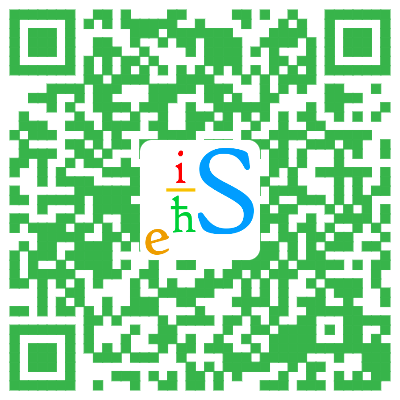
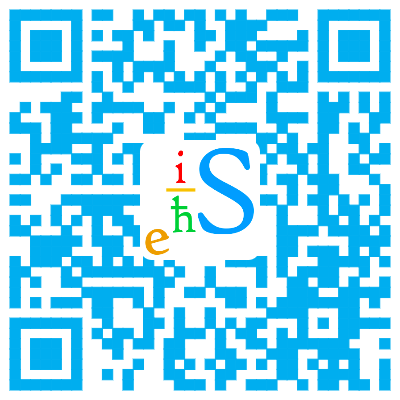

April 25th, 2016
Thanks
检测网络通断可以wget -4 --spider --quiet --tries=1 --timeout=3 www.baidu.com
就不用建立文件再删除这么麻烦
May 14th, 2016
一段时间不用连不上后,再次运行ssh,提示错误信息:
Remote TCP forward request failed (port 11111 -> 127.0.0.1:80)
“相应的隧道还缓存在VPS中,这样下一次运行上述代码的时候,会默认使用缓存的隧道”
重启远程服务器,能够连上
请问有没有好用的措施,清除缓存?
我没深究这个问题,我觉得清除缓存的方法就是先试试能不能连上,能连上就不用管了,不能的话再进行后续操作。
June 3rd, 2016
问一下,你上文中提到”接着将/tmp/id_rsa.pub的内容,添加到VPS服务器的~/.ssh/authorized_keys中(如果没有就新建一个)“如何做到的,有详细例子吗
你有vps服务器没?这个是要自己买的~
May 28th, 2018
推荐一个反向代理的开源项目frp:
https://github.com/fatedier/frp
我用了一段时间比较稳定。
谢谢,这个我也已经用上了。